Como mesclar o Google Fotos de contas diferentes
Publicados: 2023-10-30Se você criou mais de uma conta do Google ao longo do tempo para armazenar suas fotos e agora está se perguntando se existe uma maneira de mesclar o Google Fotos de contas diferentes, você veio ao lugar certo. Neste blog, você aprenderá três maneiras simples de mesclar contas do Google Fotos.
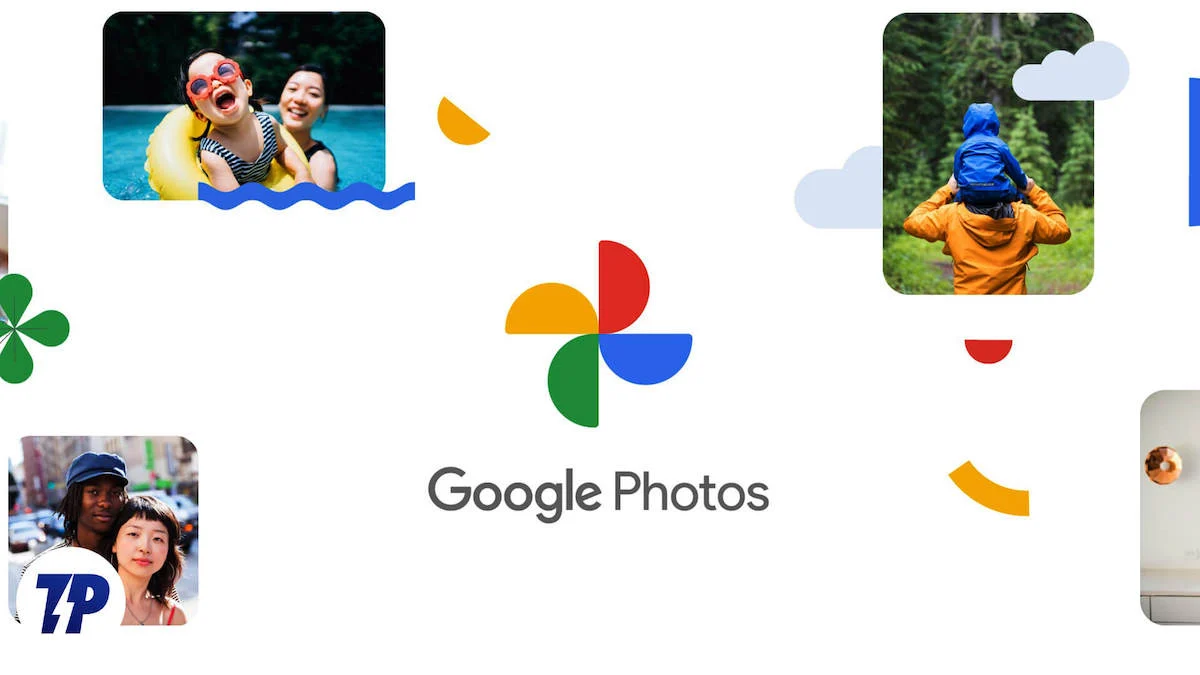
Índice
Como mesclar contas do Google Fotos
Tenho salvo minhas fotos e vídeos no Google Fotos desde que ganhei meu primeiro smartphone. Como muitos outros, prefiro salvar as imagens apenas na qualidade original. Por esse motivo, configurei três contas do Google diferentes.
Embora o Google Fotos me permita gerenciar sem esforço todas as minhas fotos e vídeos em um só lugar, fazer malabarismos entre essas contas pode ser bastante complicado. Se você também está cansado dessa luta, então este pensamento pode ter passado pela sua cabeça: Podemos mesclar duas contas do Google Fotos ?
Infelizmente, o Google não permite que você mescle suas contas em uma só. No entanto, existem algumas soluções alternativas que permitem acessar todas as suas fotos por meio de uma única conta.
Veja como você pode mesclar seu Google Fotos em uma conta e acessá-los em um só lugar.
Método 1: ativar o compartilhamento com parceiros
A maneira mais conveniente de compartilhar fotos entre suas contas do Google é o compartilhamento com parceiros. Quando esta opção está ativada, você pode acessar facilmente a mídia de uma conta do Google em outra. Além disso, a opção permite que você compartilhe suas fotos automaticamente. Assim, quando você adiciona novas imagens em uma de suas contas, elas aparecerão automaticamente na outra conta.
No entanto, você só pode adicionar uma conta como parceira à sua conta principal.
Veja como você faz isso:
A. Do smartphone
Passo 1: Inicie o aplicativo Google Fotos . Navegue até Compartilhamento . Toque em Compartilhar com parceiro . Você pode optar por compartilhar todas as fotos ou apenas fotos de pessoas específicas. Agora, toque em Selecionar parceiro .
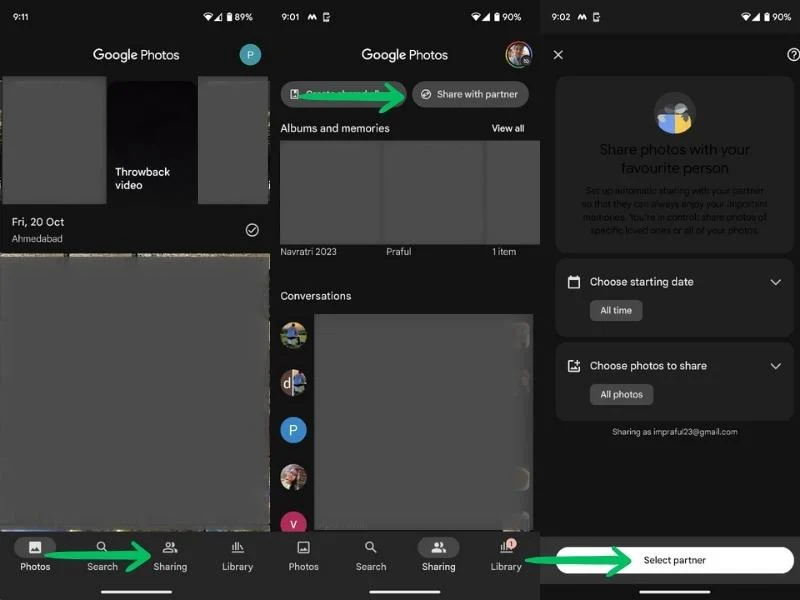
Passo 2: Insira o ID da conta do Google com a qual deseja mesclar suas fotos e clique em Confirmar . Você também pode decidir se deseja compartilhar fotos futuras automaticamente. Um convite de compartilhamento com parceiro será enviado para a conta selecionada.

Passo 3: agora vá para a outra conta do Google (aquela que você digitou acima) e aceite o convite. Você encontrará o convite em Google Fotos > Compartilhamento . Toque no convite e toque em Aceitar . Isso abrirá uma janela de compartilhamento traseiro. Clique em Confirmar para compartilhar suas fotos de volta.
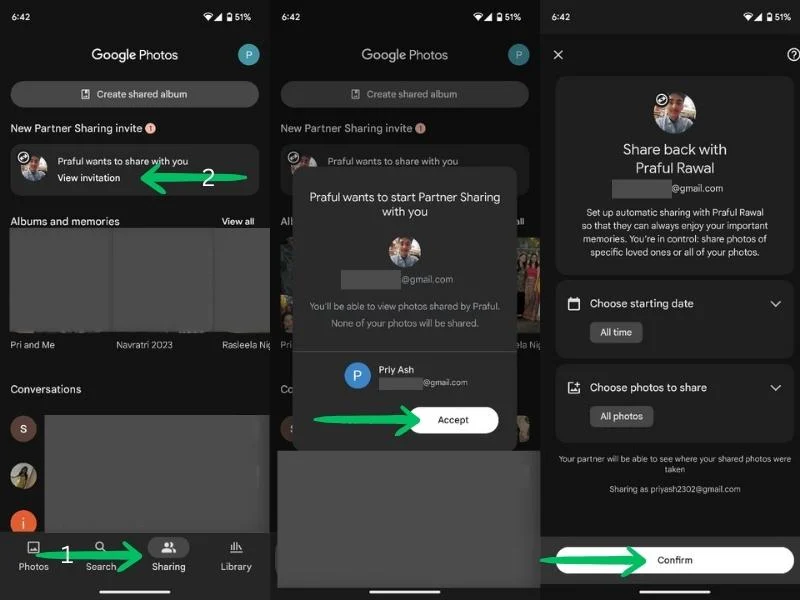
Etapa 6: para refletir automaticamente as imagens recém-adicionadas às suas contas, ative o recurso de salvamento automático em ambas as contas. Aqui você pode optar por compartilhar todas as fotos ou apenas fotos de pessoas ou álbuns específicos.
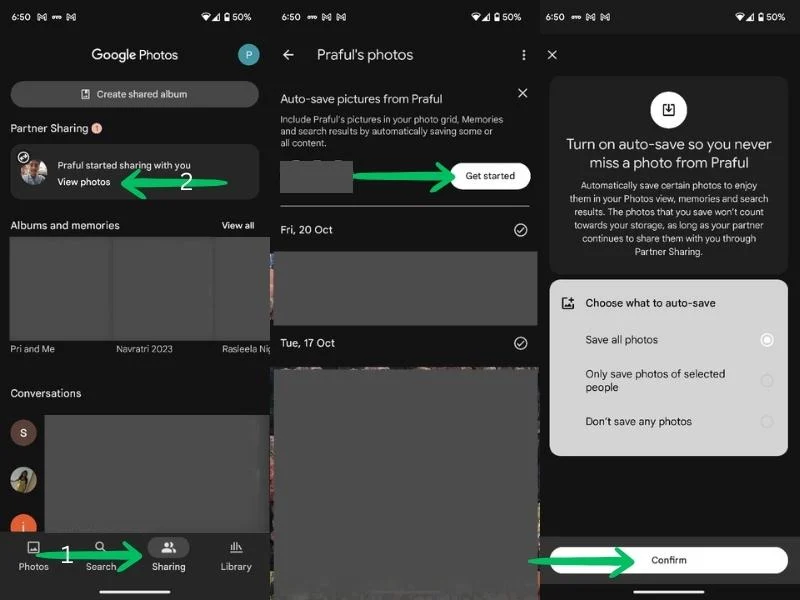
É isso; agora você pode acessar todas as suas mídias do Google Fotos de qualquer uma das suas contas. Além disso, os dados recém-adicionados serão refletidos em ambas as contas.
B. Da área de trabalho
Passo 1: Inicie o navegador Chrome . Navegue até o Google Apps e vá para Fotos .

Passo 2: Abra a guia Compartilhamento . No canto superior direito da tela, clique em Compartilhar com parceiro .

Passo 3: agora, você pode escolher se deseja compartilhar todas as fotos ou apenas fotos de pessoas específicas. Você também pode escolher uma data até a qual deseja compartilhar as fotos. Escolha suas configurações e toque em Próximo .
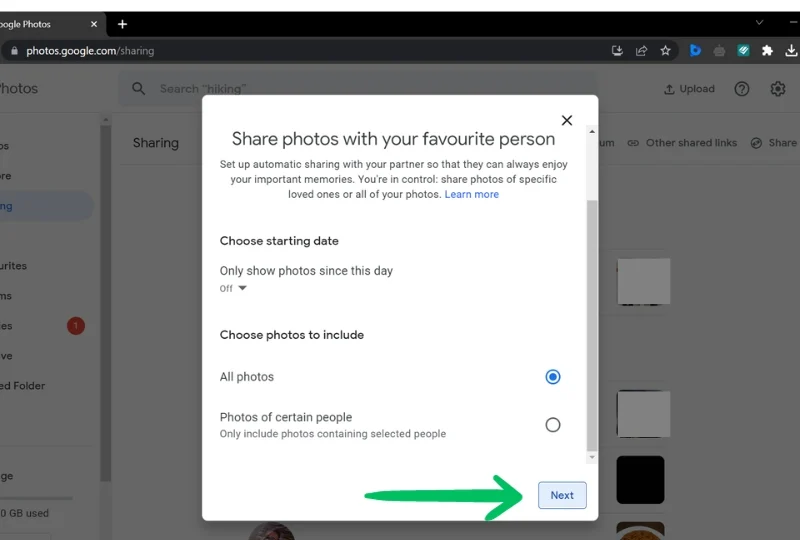
Passo 4: Em seguida, adicione a conta Google com a qual deseja compartilhar suas fotos. Por fim, clique no botão Enviar convite .
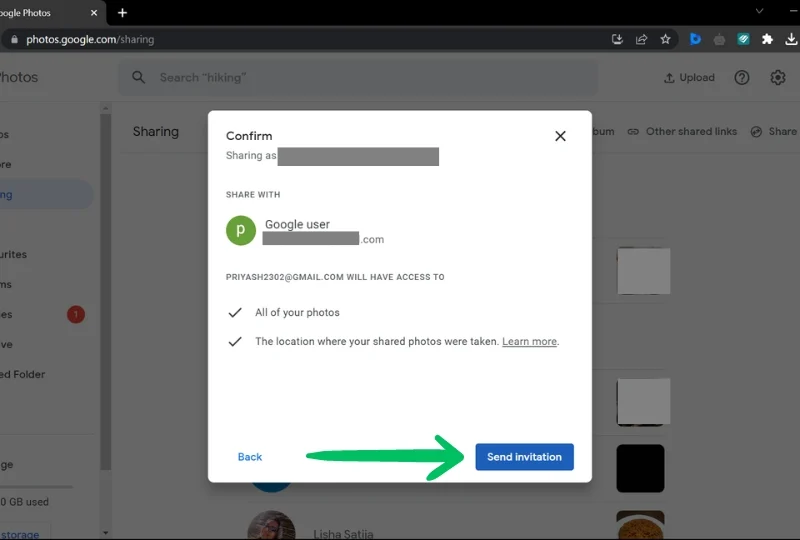
Passo 5: agora acesse a outra Conta do Google (que você inseriu acima) e aceite o convite. Você encontrará o convite em Google Fotos > Compartilhamento > Ver convite > Aceitar convite.
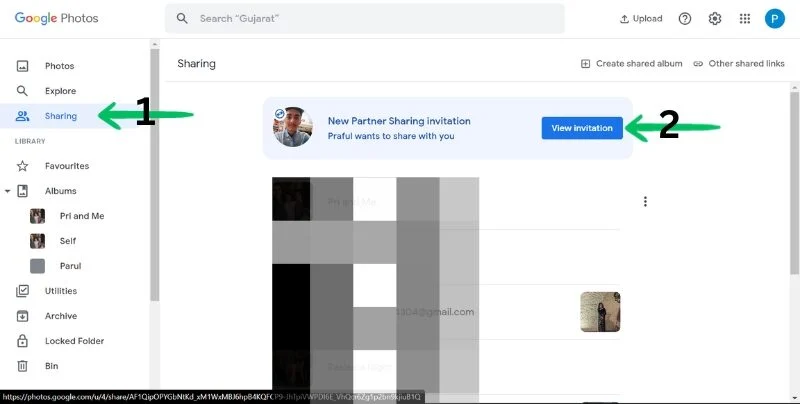
Passo 6: Em seguida, será solicitado o compartilhamento de volta com seu parceiro. Escolha as configurações de sua preferência e clique em Avançar . Por fim, clique em Enviar convite .

Etapa 7: para refletir automaticamente as imagens recém-adicionadas às suas contas, ative o recurso de salvamento automático em ambas as contas. Aqui você pode optar por compartilhar todas as fotos ou apenas fotos de pessoas ou álbuns específicos.
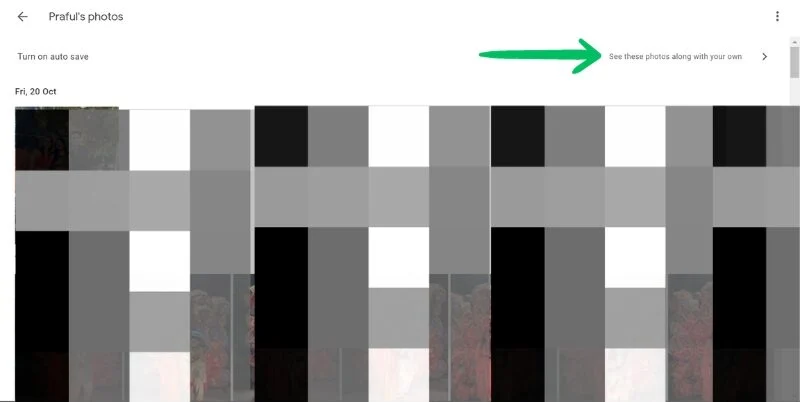
Depois de fazer isso, todas as suas fotos estarão acessíveis em ambas as contas em um só lugar. Além disso, todas as novas fotos adicionadas aparecerão automaticamente em ambas as contas.
Método 2: usando álbuns compartilhados
Outra forma de compartilhar suas fotos entre várias contas do Google Fotos é usando álbuns compartilhados. Este método permite compartilhar álbuns específicos com outras contas. É uma maneira fácil e conveniente de compartilhar fotos e não há restrição quanto ao número de fotos que podem ser compartilhadas.
Além disso, você pode compartilhar esses álbuns com qualquer número de contas. Ou seja, você pode compartilhar fotos com todas as contas que possui. Além disso, você pode adicionar fotos de todas as contas a um álbum e acessá-las posteriormente em qualquer conta. Você também pode adicionar novas fotos ao álbum automaticamente.
Veja como você pode compartilhar álbuns:
A. Do smartphone
Etapa 1: inicie o aplicativo Google Fotos .
Passo 2: Vá para Compartilhamento .
Etapa 3: Toque em Criar álbum compartilhado .
Passo 4: selecione os álbuns/rostos (pessoas e animais de estimação) para compartilhar.
Passo 5: Após selecionar os rostos, toque no botão Confirmar no canto superior direito.
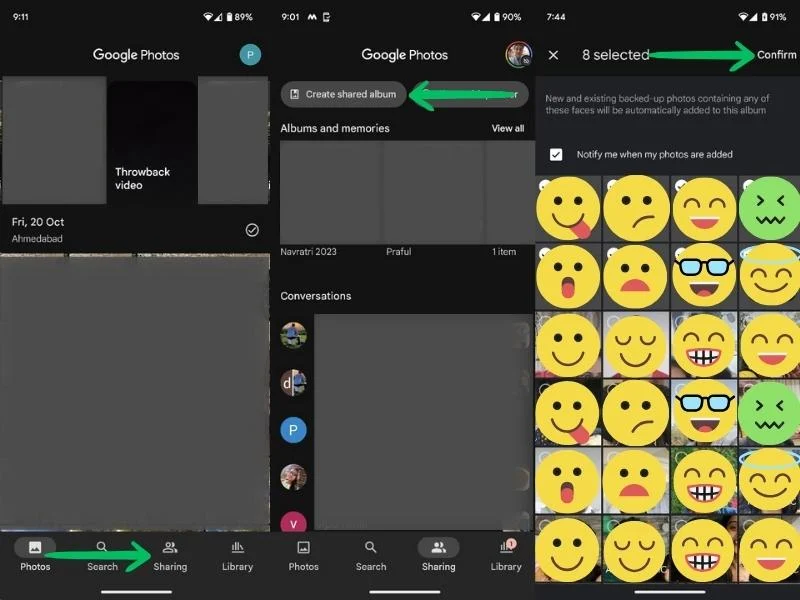
Passo 6: Agora você pode adicionar um título ao seu álbum. Após adicionar o título, toque no botão Compartilhar .
Etapa 7: Agora você será solicitado a convidar pessoas. Aqui você pode inserir os endereços de e-mail de suas outras contas do Google Fotos. Depois de inserir os endereços de e-mail, toque no botão Enviar .


B. Do computador
Etapa 1: inicie o navegador Chrome . Navegue até o Google Apps e vá para Fotos .
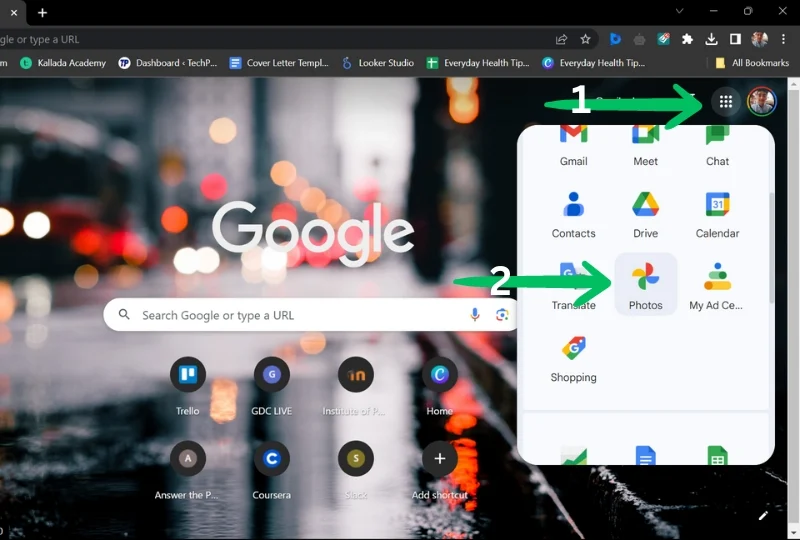
Passo 2: Abra a guia Compartilhamento . No canto superior direito da tela, clique em Criar álbum compartilhado .
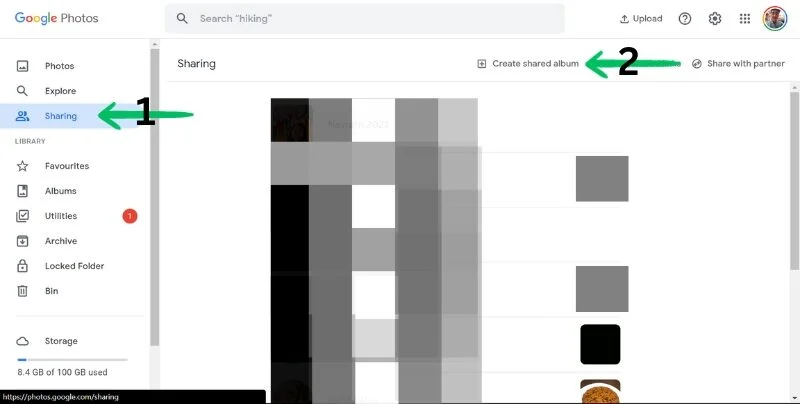
Passo 3: agora, você pode escolher se deseja compartilhar todas as fotos ou apenas fotos de pessoas específicas. Feito isso, clique em Próximo .

Passo 4: em seguida, adicione um título ao seu álbum e vá em Selecionar Pessoas e Animais de Estimação para compartilhar um álbum de pessoas específicas. 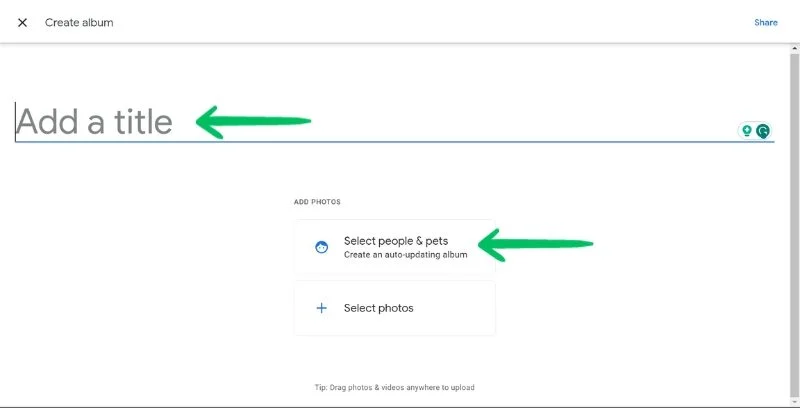
Passo 5: Selecione os álbuns/rostos que deseja compartilhar. Clique no botão Confirmar no canto superior direito da tela. Em seguida, adicione um título para o seu álbum.

Etapa 6: agora você pode adicionar os endereços de e-mail de suas outras contas do Google Fotos . Depois de adicionar os endereços de e-mail, clique no botão Enviar .

Método 3: usando o Google Takeout (download e upload)
Se não quiser compartilhar suas fotos com outra conta, mas ainda quiser mesclá-las, você pode baixar suas fotos de uma conta e carregá-las em outra. Você pode usar o Google Takeout para baixar todas as suas fotos de uma vez e enviá-las para sua conta principal do Google de uma só vez.
No entanto, este é um processo tedioso e pode levar algum tempo, dependendo da quantidade de fotos que você possui. Além disso, certifique-se de ter espaço suficiente em sua conta principal para coletar as fotos de suas outras contas.
Aprenda como usar o Google Takeout para mesclar suas contas do Google Fotos aqui:
A. Baixar fotos
Passo 1: Vá para o Google Takeout .
Etapa 2: desmarque tudo e role para baixo para encontrar o Google Fotos .
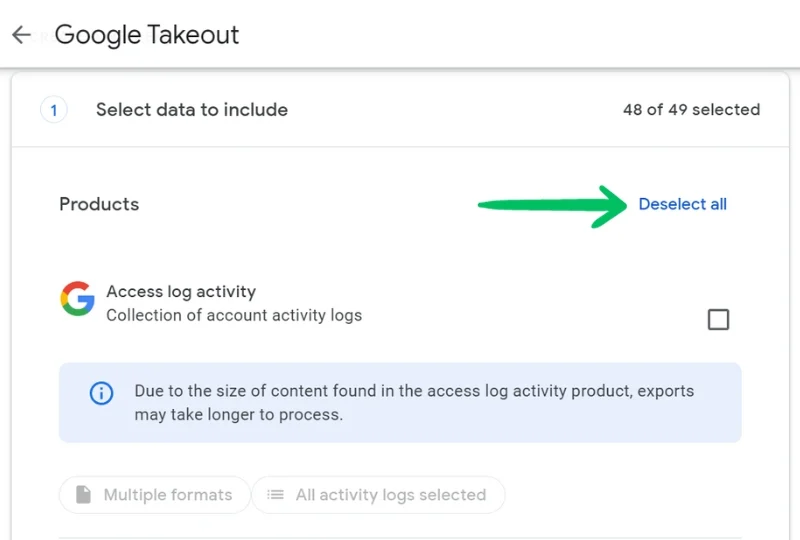
Passo 3: Selecione Google Fotos e clique em Todos os álbuns de fotos incluídos . Desmarque os álbuns que você não deseja baixar.

Etapa 5: Clique em OK e em Próxima etapa.
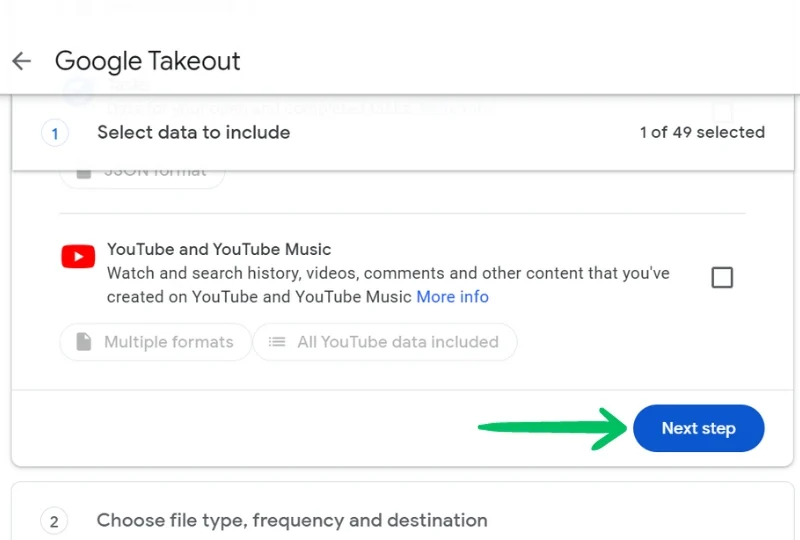
Etapa 6: Escolha o método de entrega, frequência, tipo e tamanho do arquivo. Clique em Criar exportação . Você receberá um e-mail quando suas fotos estiverem prontas para download.
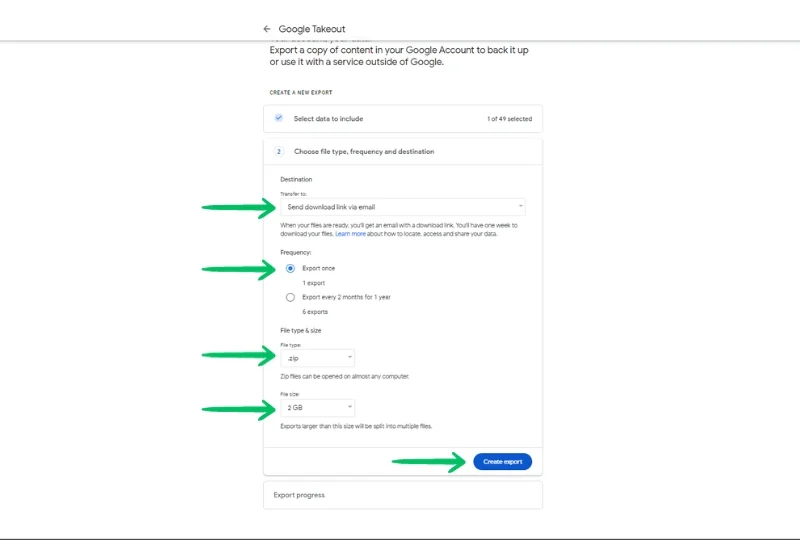
B. Carregar fotos
Passo 1: Vá para o Google Fotos .
Passo 2: Clique em Upload no canto superior direito.

Passo 3: Selecione as fotos que você baixou e aguarde o upload.
E é isso! Agora você tem todas as suas fotos em um só lugar.
Conclusão – Mesclar seu Google Fotos
O Google Fotos é uma ótima plataforma para armazenar suas fotos e vídeos. No entanto, gerenciar várias contas do Google Fotos pode ser um pouco cansativo e entediante. Mas com nossos métodos para mesclar o Google Fotos, agora você pode acessar facilmente suas fotos e momentos em um só lugar.
Se você usar qualquer um dos métodos acima, poderá usar o Google Fotos de uma forma muito mais eficiente e organizada.
Perguntas frequentes relacionadas à fusão de contas do Google Fotos
1. Como sincronizar automaticamente duas contas do Google Fotos?
É possível sincronizar duas contas do Google Fotos usando a configuração Compartilhamento com parceiro. Compartilhamento de parceiro é um recurso que permite compartilhar suas fotos com seu parceiro e ainda sincronizar automaticamente suas contas. Aqui estão as etapas para fazer isso:
- Abra o Google Fotos.
- Vá para Compartilhamento.
- Toque em Compartilhar com parceiro.
- Insira ou selecione um endereço de e-mail. Observe que você só pode convidar alguém com uma Conta do Google.
- Selecione quais fotos adicionar à sua conta de parceiro.
- Clique em Avançar e em Enviar convite.
- Aceite o convite da sua outra conta (conta do parceiro).
- Ative o recurso de salvamento automático em ambas as contas. Isso pode ser feito em Google Fotos > Compartilhamento.
- Agora, ambas as suas contas serão sincronizadas.
2. Como recuperar fotos excluídas do Google?
Se você excluiu por engano algumas fotos da sua conta do Google Fotos, poderá recuperá-las e restaurá-las da lixeira.
- Abra o aplicativo Google Fotos no seu dispositivo.
- Toque na guia Biblioteca na parte inferior.
- Toque em Lixeira ou Lixeira.
- Você verá suas fotos e vídeos excluídos aqui.
- Toque e segure a foto ou vídeo que deseja restaurar.
- Na parte inferior, toque em Restaurar.
O Google Bin permite restaurar fotos e vídeos excluídos nos últimos 60 dias. Não é possível restaurar mídias excluídas permanentemente no Google Fotos.
